Включение анимированных GIF-файлов в ваше сообщение, чтобы сделать его сильной стороной, становится все более популярным в последние годы. В настоящее время рекламные стратегии используют GIF для обращения к своим целевым клиентам. Несмотря на это, некоторые платформы не разрешают размещать GIF-файлы на своих сайтах. Несмотря на то, что это хлопотно, преобразовать GIF в видеоформат, такой как FLV, и поделиться им так же просто, как пирог. Не знаю, как конвертировать GIF в FLV онлайн, на вашем ПК, Mac, устройстве Android или iOS? Давайте рассмотрим некоторые из доступных вам инструментов, которые вам помогут.
Часть 1. Ведущий способ конвертировать анимированный GIF в FLV
Конвертер видео AVAide
Доступно большое количество инструментов для конвертации видео, позволяющих конвертировать видеофайлы в различные форматы. К сожалению, трудно найти полноценную, но недорогую услугу конвертации, которая позволит вам испытать бесплатную конверсию, а также получить услуги, которых вы заслуживаете. Именно по этой причине Конвертер видео AVAide пригодится. Это многофункциональный конвертер, доступный во всех основных операционных системах, включая Windows, Mac и Linux. Он оснащен технологией ускорения, позволяющей конвертировать в 30 раз быстрее без сбоев. Для конвертации с помощью этого программного обеспечения видео в популярные видеоформаты, такие как FLV, MP4, SWF, MKV, WMV, MOV, AVI и другие. Рассмотрите это подробное руководство по преобразованию GIF в FLV менее чем за минуту.
- Воспользуйтесь преимуществами технологии ускорения, чтобы конвертировать в 30 раз быстрее.
- Конвертируйте большое количество видео и аудио файлов без потери качества.
- Поддерживается более 300 различных видео и аудио форматов для ввода и вывода.
- Сосредоточьтесь на обеспечении высококачественного вывода в разрешениях 1080p, 4K, 5K и 8K.
Шаг 1Запустите инструмент на рабочем столе
Для начала установите AVAide Video Converter на свой рабочий стол. Для этого вы можете перейти на веб-сайт AVAide и установить программное обеспечение на свой компьютер. И наоборот, нажмите кнопки загрузки выше и запустите инструмент.
Шаг 2Импорт анимированного GIF в интерфейс
Следующим шагом после запуска инструмента является импорт файла GIF в интерфейс. Нажмите Конвертер в строке меню. Затем нажмите кнопку Добавить файлы кнопку в левом верхнем углу экрана, чтобы загрузить файл.
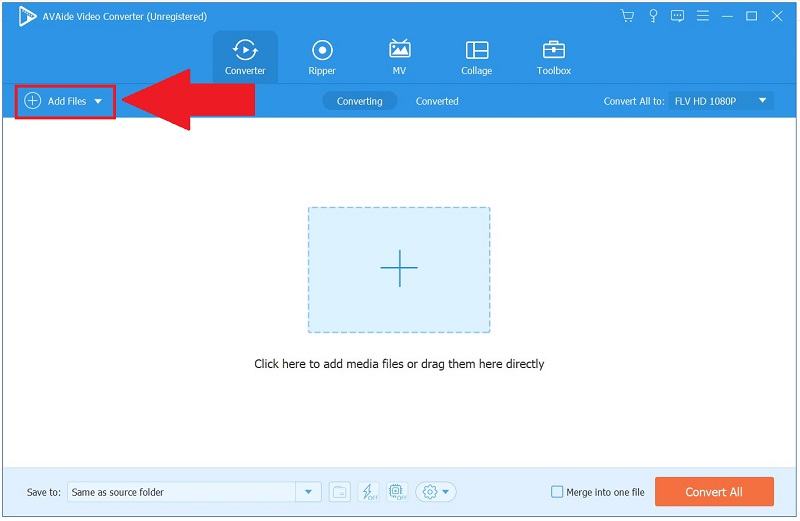
Шаг 3Выберите FLV в качестве предпочтительного формата
После эффективной загрузки файла щелкните значок «Формат» в правой части экрана, чтобы выбрать подходящий формат. Затем в качестве выходного формата выберите Видео > FLV.
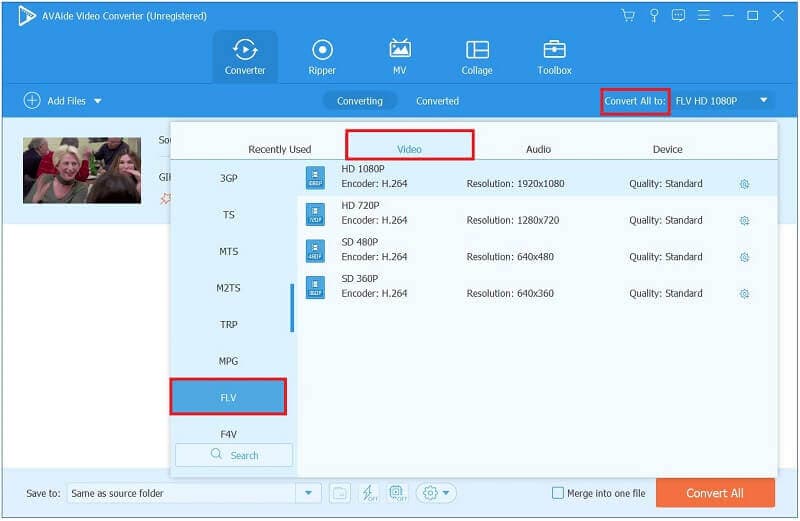
Шаг 4Начните процесс конвертации прямо сейчас
Выбрать Конвертировать все кнопку в нижней части интерфейса, чтобы начать процесс преобразования GIF в FLV.
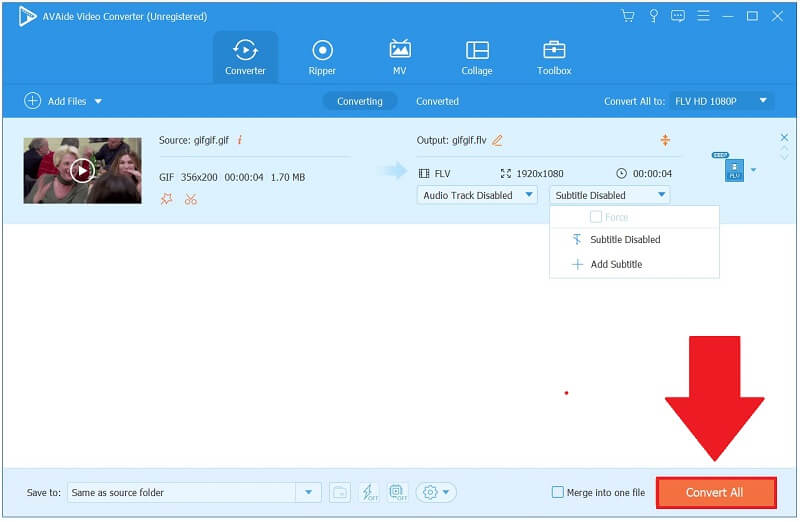
Шаг 5Предварительный просмотр преобразованного файла
Наконец, перейдите на вкладку «Преобразованные» после завершения преобразования и щелкните значок «Папка», чтобы выполнить только что преобразованный файл FLV.
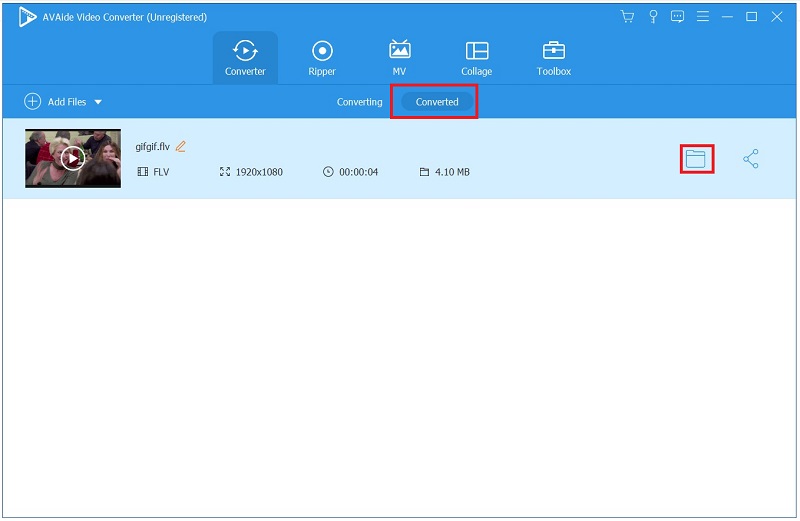
Часть 2. Лучший бесплатный способ конвертировать GIF в FLV онлайн
Эзгиф
Ezgif — еще один отличный конвертер видеофайлов, который может конвертировать GIF в видео FLV. Это позволяет вам конвертировать опубликованные видео или URL-адрес видео гораздо более удобным и простым способом. Инструкция по использованию этого Ezgif для конвертировать анимированный GIF в FLV ниже.
Шаг 1Посетите основной веб-сайт инструмента онлайн-конвертера. Установите и запустите инструмент.
Шаг 2Чтобы начать процесс преобразования, вы должны сначала загрузить изображение GIF или видео со своего компьютера в Ezgif. Затем начните нажимать Выбрать файл чтобы преобразовать изображение GIF или видео в формат FLV по вашему выбору. Когда вы используете видео, вы можете добиться того же.
Шаг 3Щелкните значок Конвертировать в FLV кнопку, и программа конвертирует ваше видео в формат FLV с высококачественным кодированием h264. В этом случае вы всегда можете преобразовать свой GIF в формат FLV.
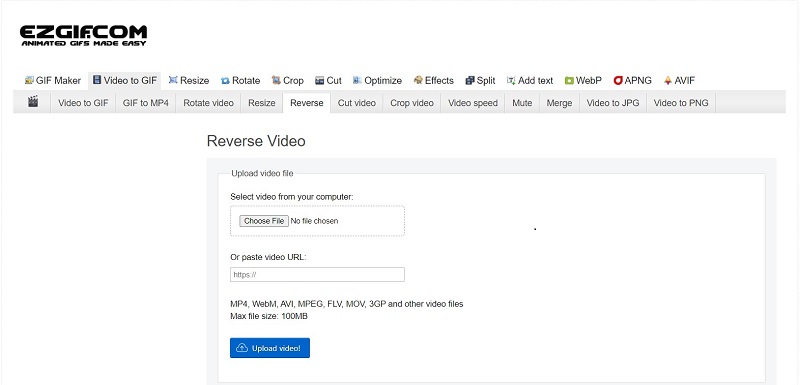
Часть 3. 2 метода конвертации GIF в FLV [iPhone и Android]
С каждым годом устройства в наших карманах становятся все более мощными. Думаю, это зависит от ваших требований. Вам может понадобиться ПК для редактирования или преобразования в первую очередь. С перечисленными выше мобильными приложениями вы можете многое делать на ходу и получать отличные результаты. Портативные конвертеры нашли приемлемый компромисс между доступностью онлайн-решений и качеством плагинов для браузера.
1. Имгплей
ImgPlay — влиятельный и удобный инструмент. Это позволяет создавать GIF-файлы, соответствующие конкретным ожиданиям различных платформ, от Instagram до Twitter. Вы можете изменить разрешение экрана, добавить фильтры и стикеры из обширной библиотеки и даже рисовать пером. Есть большой простор для продвижения. Единственным существенным недостатком ImgPlay является логотип на GIF-файлах, созданных по модели freemium. Взгляните на шаги, чтобы конвертировать GIF в FLV:
Шаг 1Скачайте и запустите инструмент. Выбирать Редактировать GIF из раскрывающегося меню и выберите изображение в формате GIF из мгновенно организованной галереи.
Шаг 2Экран редактирования разделен на три основных раздела: верхняя панель содержит все кадры видео, средняя — редактируемый в данный момент элемент, а нижняя — доступные параметры дизайна. Когда вы закончите редактирование, нажмите кнопку Следующий кнопка.
Шаг 3Появится диалоговое окно «Сохранить или поделиться». Выбирать Сохранять а затем выберите Видео. Вы можете установить повторы и выбрать между низким и высоким качеством.
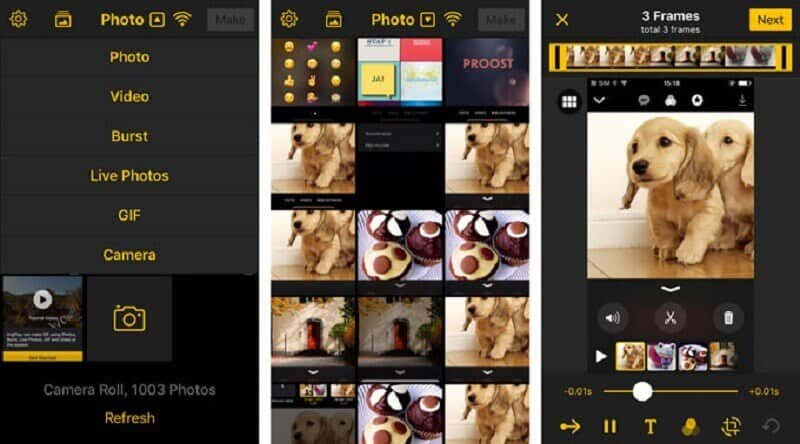
2. Гифвид
Это приложение можно похвалить за утонченный дизайн и множество полезных функций. Вы можете, например, изменить темп, разрешение экрана и ориентацию воспроизведения видео. GifVid — очень удобное приложение, которое быстро и легко синхронизирует ваши шедевры. Ниже приведены шаги по преобразованию анимированных GIF-файлов в FLV с помощью этого приложения.
Шаг 1Загрузите и запустите GifVid. Нажмите на Создавать кнопка. Затем выберите вариант GIF в видео.
Шаг 2Вы можете импортировать GIF, который хотите преобразовать, после выбора. Выберите разрешение и измените длину и скорость клипа.
Шаг 3Щелкните значок Правильно Кнопка со стрелкой для преобразования GIF в выходной формат FLV.
Часть 4. В чем разница между GIF и FLV?
В настоящее время вы можете использовать различные типы контента в личных и профессиональных целях, в зависимости от ваших предпочтений. Тем не менее, выбор наиболее подходящего формата файла жизненно важен для создания впечатления о вашем контенте и влияния на зрителей. Наиболее распространенными форматами файлов для распространения контента являются GIF и FLV. Позвольте нам помочь вам понять, как они работают, и определить, какие из них наиболее подходят для беспрепятственного потока вашего контента.
Краткий обзор GIF
GIF — это несжатый формат файла изображения, в котором хранятся как анимированные, так и статические фотографии. Анимированные GIF-файлы представляют собой набор изображений, сгруппированных в один файл. Учитывая, как часто мы видим и используем GIF-файлы, нетрудно понять их основные концепции и шаблоны использования. Этот формат содержит движущееся изображение; однако индустрия не считается видеоформатом, даже если медиафайлы анимированы. Несмотря на множество цветов, этого все же недостаточно по сравнению с файлами JPG и PNG, которые содержат больше цветовых схем.
Краткий обзор FLV
Файл с расширением .flv известен для Flash Video. Файл FLV относится к видео- или аудиофайлу, передаваемому по сети с помощью Adobe Flash Player. Flash Video уже давно стал широко распространенным видеоформатом почти для всего интегрированного видео в Интернете, включая видеоконтент на популярных сайтах потоковой передачи мультимедиа.
Часть 5. Часто задаваемые вопросы о GIF и FLV
Почему мой GIF не работает?
Вы должны сначала открыть анимированные GIF-файлы в окне Preview/Properties, чтобы выполнить их. Для этого выберите анимированный GIF-файл, а затем нажмите «Просмотр/Свойства» в меню «Вид». Если анимированный GIF-файл не воспроизводится, попробуйте повторно сохранить его в коллекции, которую вы хотите добавить.
Сколько GIF-файлов существует?
Существует более 500 000 анимированных GIF-файлов, некоторые из которых настолько своеобразны, что трудно понять, зачем они вообще были созданы.
Почему это называется GIF?
Появление GIF можно проследить до слов, которые он первоначально обозначал: Формат обмена графикой, который был придуман создателем Стивом Уилхайтом, который стандартизировал произношение.
Для вашего удобства мы составили исчерпывающий список конвертеров GIF в FLV. Для ваших нужд подойдет любой инструмент. Все вышеперечисленное программное обеспечение совместимо с различными операционными системами. Пользователи могут быстро получить его в любой из этих операционных систем. Подумайте о покупке Конвертер видео AVAide, замечательный конвертер, который предлагает вам широкий набор инструментов, но при этом остается удобным и простым в использовании.
Ваш полный набор инструментов для видео, который поддерживает более 350 форматов для преобразования в качестве без потерь.



 Безопасная загрузка
Безопасная загрузка


